UDP数据转发解决WiFi与有限以太网之间控制命令传递:RGBLink
Posted 卓晴
tags:
篇首语:本文由小常识网(cha138.com)小编为大家整理,主要介绍了UDP数据转发解决WiFi与有限以太网之间控制命令传递:RGBLink相关的知识,希望对你有一定的参考价值。
简 介: 针对RGBLink有线入网的特点,使用了一台中间工控机做了有线、无线之间的转接。利用了sokit软件完成UDP数据转发,可以利用TEASOFT软件自动控制RGBLink设备。
关键词: RGBLink,Sokit,UDP转发
§01 应用背景
1.1 有线设备接入WiFi
在 视频导切台控制说明:RGBLink MiniPro初步测试测试了RGBLink 视频切换与录制控制设备MiniPro的网络控制协议。在实际应用中,工作室中的网络是通过无线连接在较远的WiFi,那么将MiniPro连接到WiFi就受到限制。
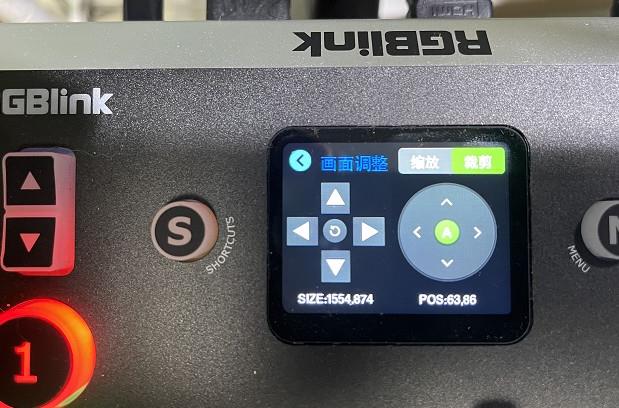
▲ 图1.1.1 需要接入无线网关的RGBLink MiniPro
前期测试了WiFi网桥模块测试:VONET 进行无线转有线,使用过程中遇到了问题。主要表现为:
- 设置完毕之后 VONET无法再次利用手机进行连入并进行设置;
- 出现网络无法连通。
最后一个问题最有可能是在设置工作时WiFi密码时出现了错误。
TENDA 网络密码: tdj…
HUAWEI 网络密码: joking97298

▲ 图1.1.2 WiFi转有线的VoNET模块
1.2 解决方案
1.2.1 网桥方案
使用一台嵌入式嵌入式工控机,操作系统为Windows10,本身具有有线以太网络以及无线WiFi网络。利用该工控机作为网桥来连接WiFi与附近限制的WiFi路由器(该路由器无法WLAN口无法接入Intenet)。这部分的方法来自于博文windows 桥接模式 。
但是,上述方法最终没有能够在所使用的的嵌入式模块中配置实现。
1.2.2 转发软件
使用网络转发软件,运行在桥接电脑中,对于来自不同的两个网段(无线网以及以太网)进行转发。
下面是两款转发软件。
1.2.3 测试sokit
使用所课题
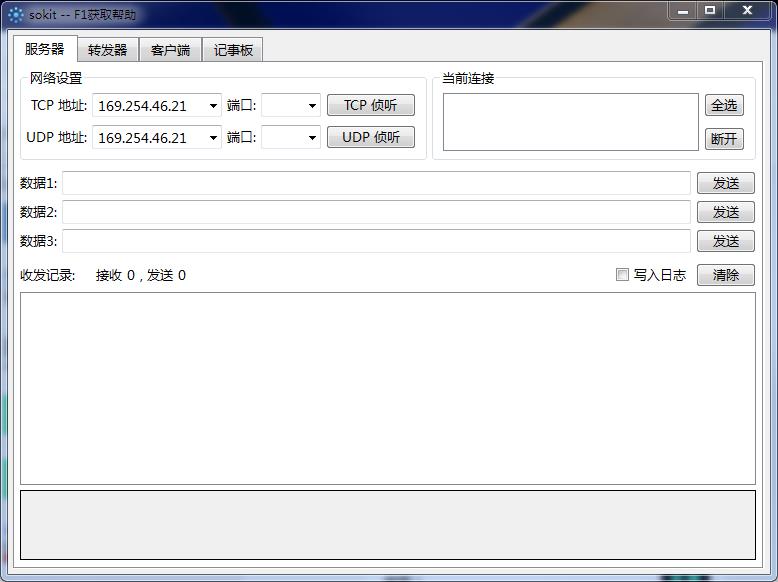
▲ 图1.2.1 sokit UDP-TCP转发软件
下面信息来自于 sokt(TCP/UDP调试工具)V1.3 介绍的内容。
sokit(TCP/UDP调试工具)v1.3中文绿色版是一款免费开源的TCP/UDP socket调试工具,软件主要有服务器、转发器、客户端三大功能,能够对以太网的数据进行转发、获取数据,这样就可以用来接收、发送、转发TCP或UDP数据包了,实现对TCP/UDP的侦听,满足用户的所有需求。
(1)功能特色
1、服务器模式
用来监听本地端口,接收外部数据包,并且可以回复自定义数据
2、客户端模式
用来连接服务器,发送自定义数据包,并接收远程回复数据
3、转发器模式
用来监听本地端口,将接收到的数据包发送给指定的远程服务器,也可以在转发数据流中插入自定义数据向双发发送
4、支持发送ascii字符串数据,以及十六进制表示的原始字节,单次发送的字符数目没有限制
5、收到的数据会同时以这两种形式显示
(2)sokit数据输入格式
发送区的编辑框内的字符会按照ascii值发送(多字节字符按照UTF8编码),如果需要发送十六进制原始数据,请将相应数值的ascii表示放进方括号中。例如:[FF AB CD 12 12],实际发送时会过滤掉方括号本身,以及其中的空格字符。(使用两个连续的 [[ 表示 [ 字符本身)
(3)sokit使用方法
1、首先,下载并解压软件,双击“sokit.exe”进入软件主界面。
2、服务器,对网络设置设置,当前连接等进行设置,即可进行TCU/UDP侦听,以及发送数据。
3、转发器,可用于监听本地端口。
4、客户端,用于连接服务器。
5、记事板,能够查看相应的信息。
1.2.4 配置Sokit
在sokit中的转发器页面中,在网络配置中,对于
- SRC(监听源端口):配置成WiFi网络地址:192.168.0.173,端口配置:1000,协议:UDP
- DST(转发目标端口):配置成RGBLink 网络地址:192.168.3.124;端口:1000
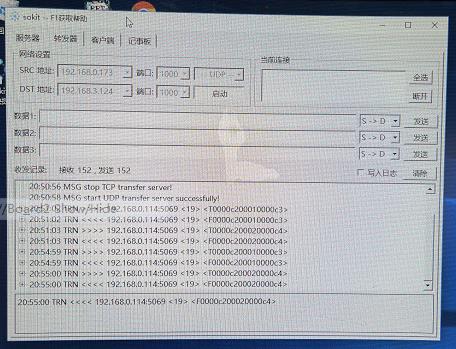
▲ 图1.2.2 sokit软件配置界面
然后点击“启动”,便开始了网络转发服务。
把TEASOFT软件配置界面中,配置“connect”中的RGBLink对应的端口和IP地址为:
- PORT:1000
- IP:192.168.0.173
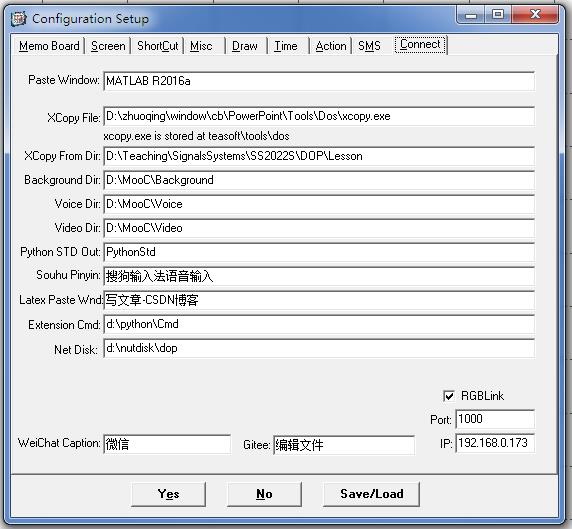
▲ 图1.2.3 TEASOFT 软件配置
这样在TEASOFT软件中,便可以通过端口 192.168.0.173:1000 对RGBLink进行控制了。
§02 TEASOFT控制命令
2.1 按键控制
在TEASOFT软件的编辑状态以及运行状态有两种不同的控制方式。
2.1.1 在编辑状态
按动F9,F10,F11,F12四个功能键,可以控制RGBLink录制与停止。
- 录制:F9,F11
- 停止:F10,F12
2.1.2 在运行状态
- 录制: r
- 停止: t
- 切换通道:1,2,3,4
2.2 软件控制
利用Action的注解,通过前缀符号“&”来链接视频切换功能。
- &n:n是1,2,3,… 切换摄像头位置;
- &a,b,c,d : 切换RGBLink通道1,2,3,4
- &r:开始录制;
- &s,&t:停止录制
2.2.1 实现代码
else if(szString[i + 0] == '&')
char c = szString[1 + i];
if(c >= '0' && c <= '8')
int nID = c - '1';
if(nID < 0) nID = 0;
// if(MBCtrlForm->NoteFlag->Checked)
// SetCameraChannel(nID);
LogiCaptureCommand(nID);
return 2;
else if(c >= 'a' && c <= 'z')
if(c == 'r')
if(MBCtrlForm->NoteFlag->Checked)
RGBLinkRecordStart();
else if(c == 't' || c == 's')
if(MBCtrlForm->NoteFlag->Checked)
RGBLinkRecordStop();
else
int nID = c - 'a';
RGBLinkChannel(nID);
return 2;
※ 总 结 ※
针对RGBLink有线入网的特点,使用了一台中间工控机做了有线、无线之间的转接。利用了sokit软件完成UDP数据转发,可以利用TEASOFT软件自动控制RGBLink设备。
■ 相关文献链接:
- 视频导切台控制说明:RGBLink MiniPro初步测试
- WiFi网桥模块测试:VONET
- windows 桥接模式
- TCP、UDP转发工具
- UDP/TCP转发工具
- sokt(TCP/UDP调试工具)V1.3
● 相关图表链接:
- 图1.1.1 需要接入无线网关的RGBLink MiniPro
- 图1.1.2 WiFi转有线的VoNET模块
- 图1.2.1 sokit UDP-TCP转发软件
- 图1.2.2 sokit软件配置界面
- 图1.2.3 TEASOFT 软件配置
以上是关于UDP数据转发解决WiFi与有限以太网之间控制命令传递:RGBLink的主要内容,如果未能解决你的问题,请参考以下文章